发布时间:2016-03-11 11: 06: 15
使用Beyond Compare在做2个文件夹的内容对比的时候,发现只对比文件时间,还有文件夹的大小不同,但是不会对比文件内容。那么怎样才能让Beyond Compare自动对比2个文件夹下面的文件内容呢?下面就让小编带大家一起来看看Beyond Compare中设置自动对比文件内容的技巧。
如下图,打开文件夹时,没有自动对比文件内容,需要对比文件夹下面的文件内容,要再次点击蓝色框处的按钮,而且还要选择一个文件夹才能对比文本内容。
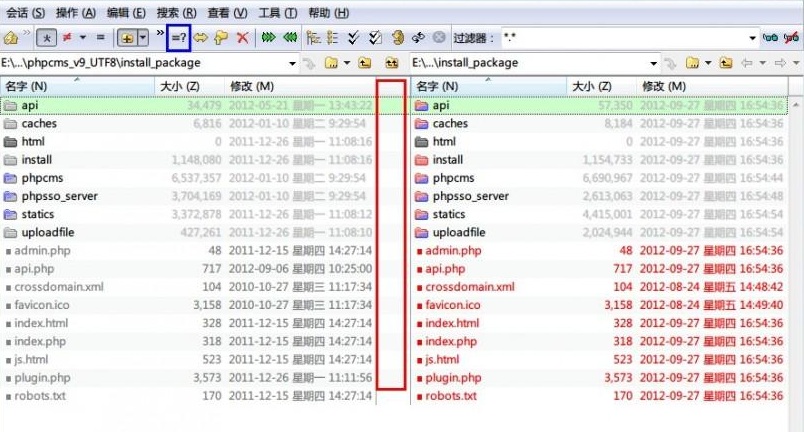
这是因为新版本Beyond Compare 4的默认设置没有设定比较项目,大家可根据以下步骤设置比较项目;
步骤一 打开Beyond Compare软件,选择左边的“文件夹比较”,在右边的界面点击“编辑默认”按钮,从而来改变Beyond Compare文件夹比较时的默认设置;
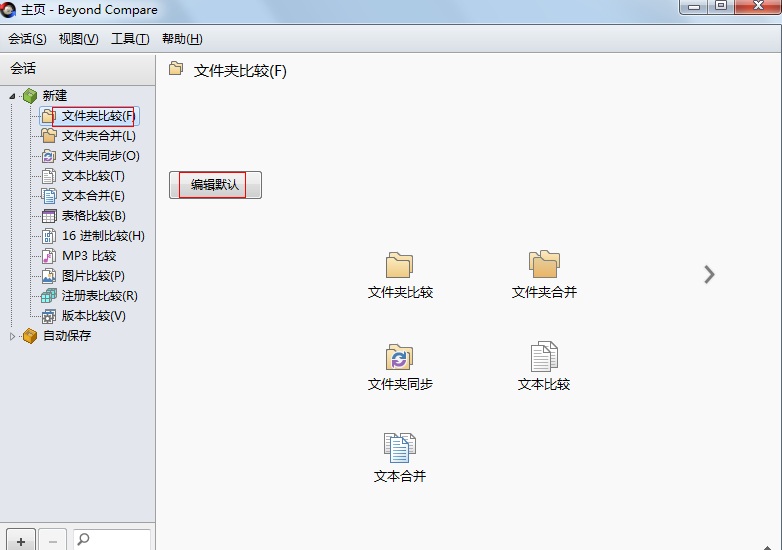
步骤二 在打开的文件夹比较设置对话框,在比较下勾选“比较内容”,在此目录下选择“二进制比较”,如下图所示;
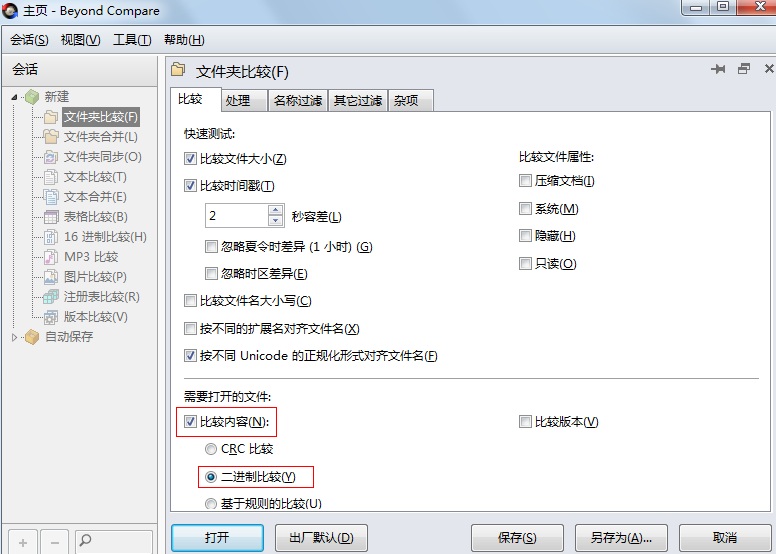
步骤三 设置完成后点击“保存”按钮,完成文件夹比较默认设置。然后在文件夹比较会话下打开需要比较的文件夹,就会自动比较文件夹下的文件内容,如下图所示,在中间就会显示文件差异。
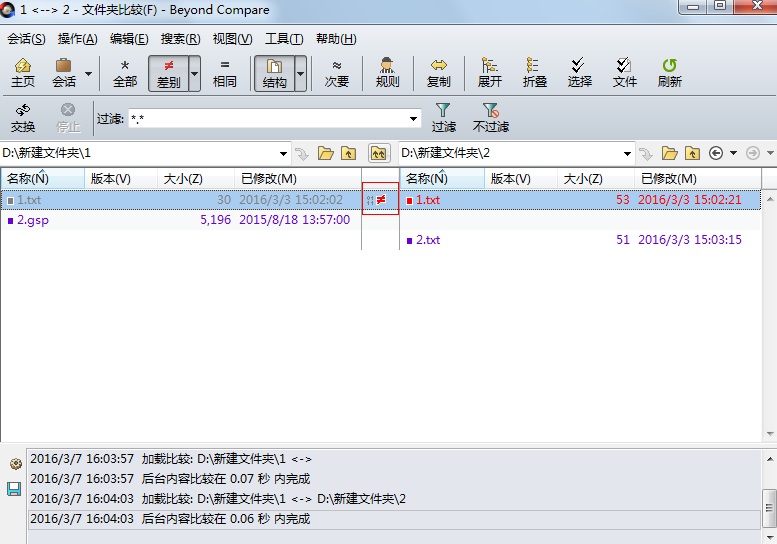
以上给大家详细介绍了在使用Beyond Compare比较文件夹时设置自动对比文件内容的方法,学会了该项计较,以后在比较文件夹的时候,就不需要在手动实现文件夹下的文件内容对比了,反而会在对比文件夹的时候就自动对比的文件内容,着实很方便,将大大提高工作效率。如需了解更多关于文件夹比较的Beyond Compare教程,可参考怎样用Beyond Compare进行文件夹比较。
展开阅读全文
︾